Deepin - це елегантний, альтернативний робочий стілсередовище в Linux, яке швидко набирає популярність у спільноті. Не важко зрозуміти, чому, як легко на очах, швидко і не схоже, що імітує інші популярні робочі середовища.
Настільне середовище Deepin є частиною DeepinLinux, дистрибутив, який базується на Debian. Однак за останні кілька років робочий стіл Deepin знайшов шлях до Ubuntu, Arch Linux та інших дистрибутивах.
Оскільки робочий стіл Deepin стає все популярнішим, все більшеі більше користувачів Linux отримують на це руки. Проблема в тому, що багато хто не знає, як налаштувати та налаштувати робочий стіл на свій смак. Отже, ось як налаштувати середовище робочого столу Deepin Linux.
Встановити шпалери
Зміна шпалер на робочому столі Deepinсередовище працює так само, як і багато інших настільних ПК Linux. Це починається з миші та мінімізації всіх ваших програм. Потім клацніть правою кнопкою миші на порожньому просторі, щоб відкрити меню правою кнопкою миші.
У меню правою кнопкою миші знайдіть «Встановити"Шпалери" і виберіть його. Вибір опції шпалер миттєво виявить повзунок у нижній частині екрана з різними заздалегідь встановленими шпалерами для Deepin. За допомогою миші нанесіть шпалери, і це слід негайно змінити.

Хочете використовувати власне зображення для шпалер? Помістіть картинку / Головна / Картинки / за допомогою диспетчера файлів Deepin, а потім перейдіть до налаштувань шпалер.
Змінення типу панелі
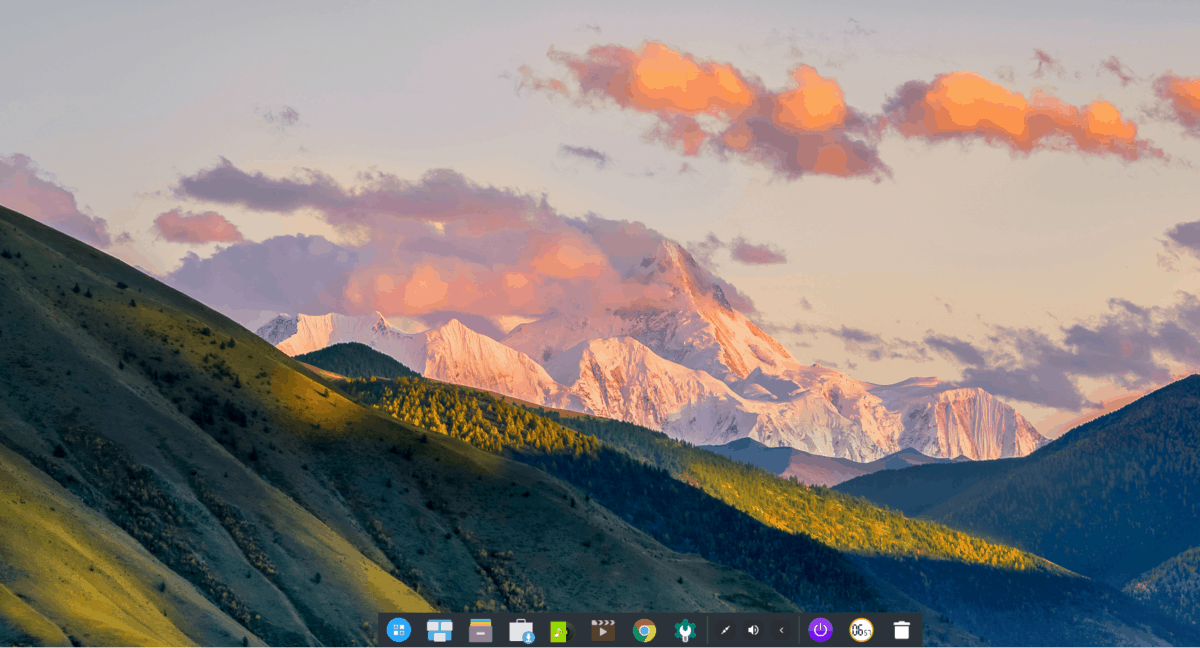
Настільне середовище Deepin унікальне тим, що дозволяє його користувачам миттєво міняти типи панелей. За замовчуванням Deepin перебуває у режимі «Faishon» (він же док-режим).
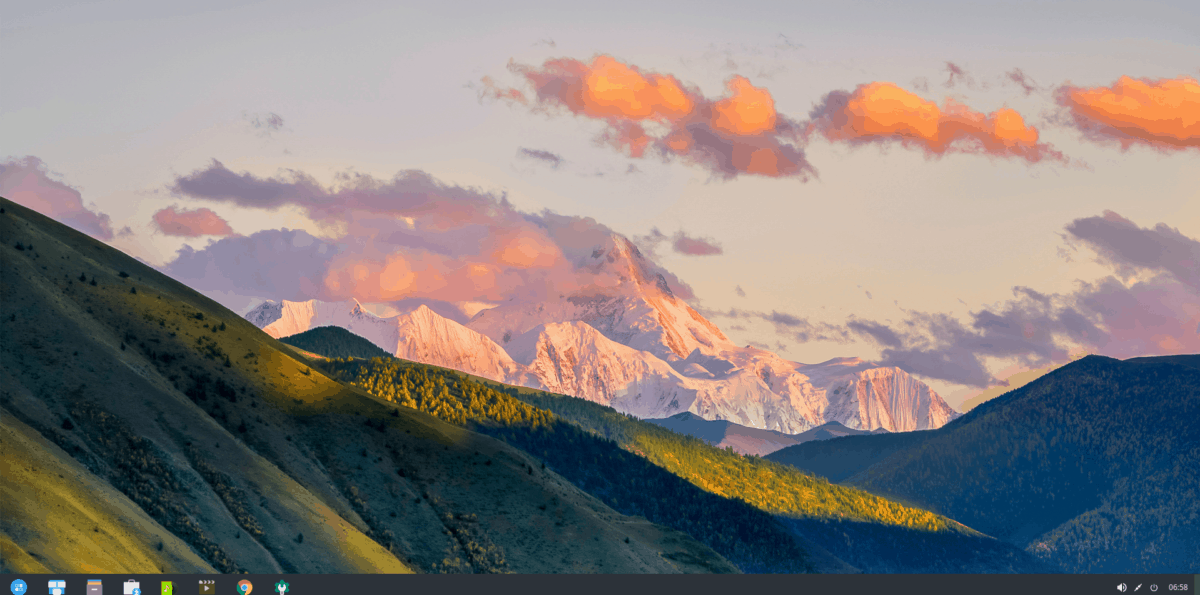
Якщо ви не шанувальник стилю Dock Deepin, його можна перетворити на "Ефективний режим", клацнувши правою кнопкою миші на доці, вибравши опцію "Режим", а потім натисніть "Ефективний режим".
Додайте програми на панель
Робочий стіл Deepin Linux дозволяє користувачам закріплюватиулюблені програми на панель. Для цього натисніть кнопку меню додатка в крайній лівій частині панелі (або натисніть клавішу Windows на клавіатурі). Опинившись у меню програми, знайдіть програму, яку хочете прикріпити. Потім клацніть правою клавішею миші та виберіть "Надіслати до док".
Щоб відкрутити додаток із док-станції, виберіть його мишкою. Потім клацніть правою кнопкою миші на ньому, щоб відкрити меню правою кнопкою миші. Виберіть "Скасувати", щоб видалити додаток.
Додайте програми на робочий стіл
Потрібно додати кілька значків додатків у налаштування робочого столу Deepin? Ось як це працює.
Спочатку натисніть на піктограму меню програми на панелі (або натисніть Win) і знайдіть свій додаток. Потім, знайшовши його, клацніть правою кнопкою миші та виберіть опцію «надіслати на робочий стіл», щоб створити новий ярлик.
Змінення тем Deepin
Deepin поставляється з кількома темами позаящик. Якщо ви не любитель зовнішнього вигляду за замовчуванням, поміняти його в налаштуваннях досить просто. Для цього почніть з натискання клавіші Windows та пошуку "Control Center".
У центрі управління натисніть «Персоналізація». Після цього виберіть “Тема”, щоб виявити скіни Deepin, доступні на вашому ПК з Linux.
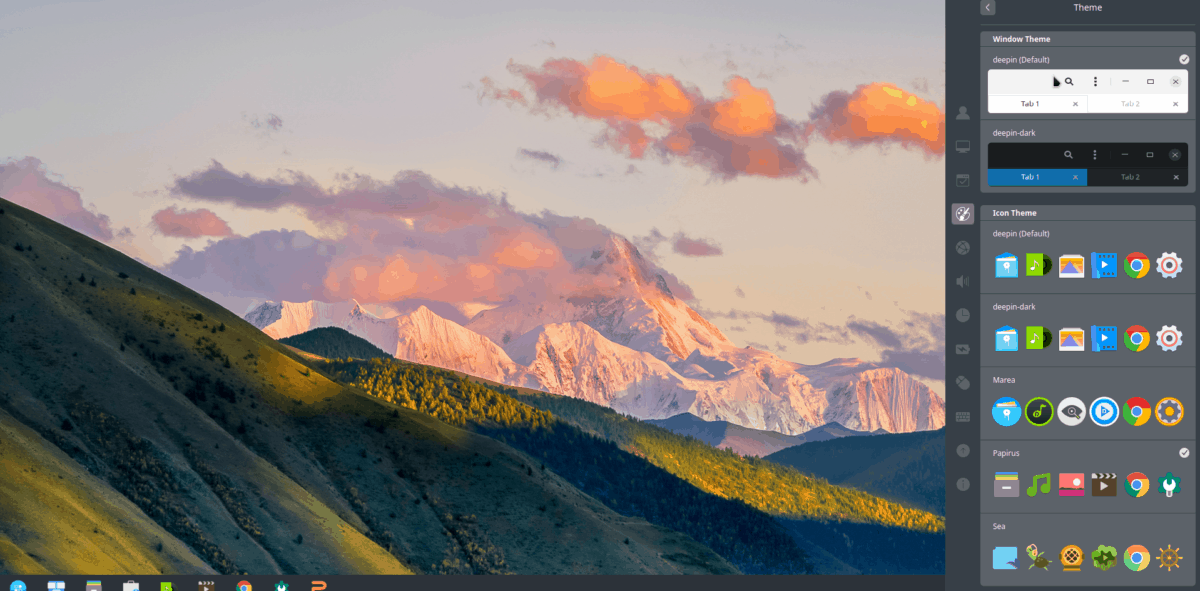
Щоб змінити поточну тему для Deepin, виберіть вибір у розділі "Тема вікна".
Змінення піктограм Deepin
Настільне середовище Deepin має гідний набірзначків за замовчуванням, але вони не для всіх Якщо ви хочете поміняти його на іншу тему значків, це дуже просто. Для цього відкрийте меню програми натисканням клавіші Windows на клавіатурі. Потім знайдіть "Центр управління".
У Центрі управління знайдіть «Персоналізація» та натисніть на нього. Потім прокрутіть, щоб знайти "Тема значків".
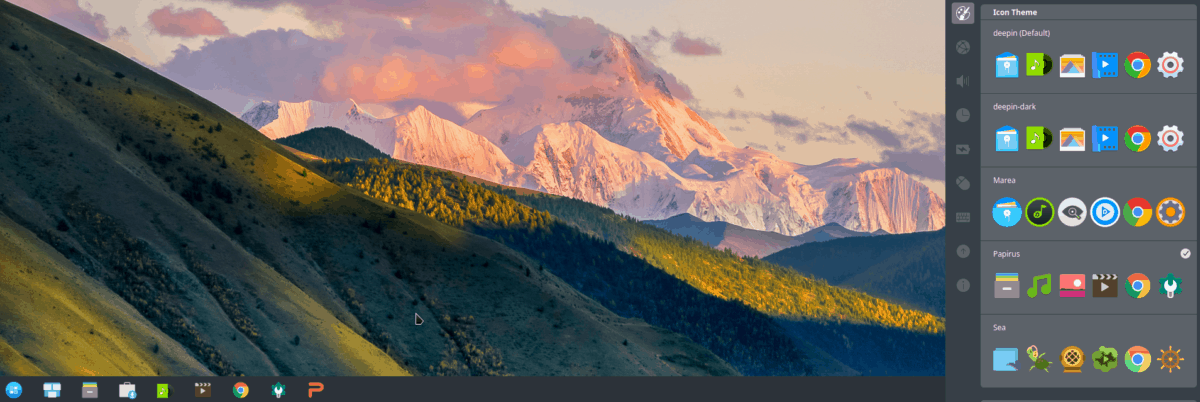
У розділі "Тема іконок" ви побачите десятки різних значків на вибір. Щоб змінити існуючу тему на одну зі списку, натисніть на неї мишкою, і Deepin миттєво перейде на неї.
Зміна аватара користувача
На робочому столі Deepin Linux кожен користувач, якого ви налаштувалиотримує значок за замовчуванням для їх зображення. Він відомий як аватар, і він, як правило, дуже приємно виглядає, але це не зовсім те, що всім подобається.
На щастя, картинки запасів аватара можна швидко змінити, перейшовши до розділу «Аватар» Deepin. Щоб потрапити туди, відкрийте меню програми та відкрийте додаток Центр управління.
Всередині Центру управління натисніть "Облікові записи", а потім виберіть ім'я користувача. Вибравши ім’я користувача для зміни, виберіть кнопку "Змінити аватар".
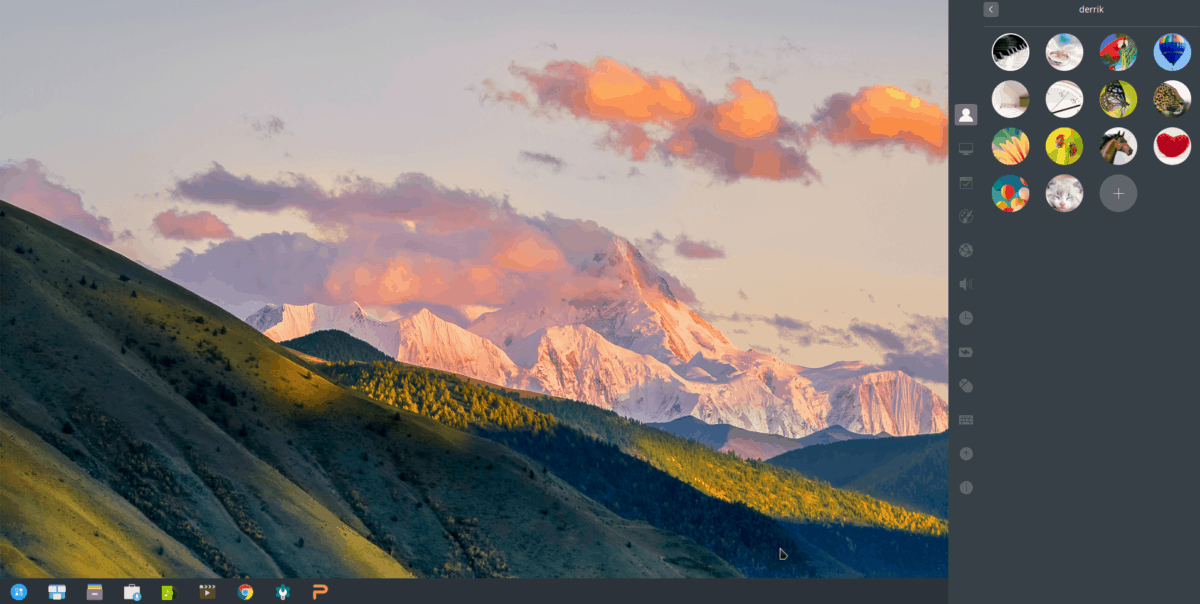
Натискання кнопки «Змінити аватар» виявляєкілька зображень на аватар, які користувачі можуть використовувати для свого акаунта в Deepin. Крім того, можна використовувати користувальницьке зображення аватара, натиснувши на знак «+».
Коли ви задоволені зміною аватара, натисніть кнопку зі стрілкою, щоб залишити вікно модифікації користувача в Центрі керування.













Коментарі